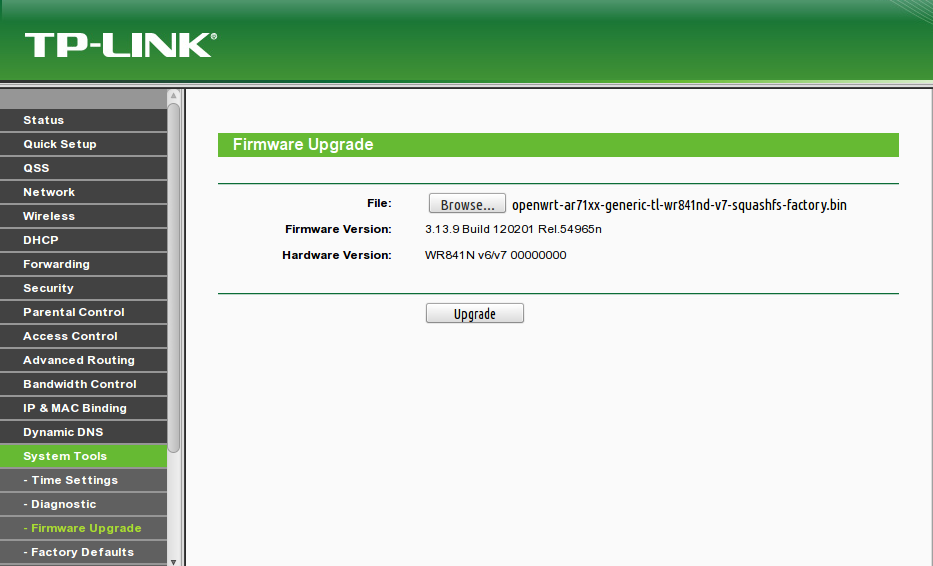Berikut ini adalah cara untuk flash original firmware TP-LINK TL-WA850RE yang telah terinstall OpenWRT. Kebutuhan : – Komputer Linux – Firmware TP-LINK TL-WA850RE Bila anda merubah IP OpenWRT, ganti 192.168.1.1 menjadi IP router OpenWRT yang anda setting. Ekstrak file firmware (TL-WA850RE(EU_V1_140826.zip) unzip "TL-WA850RE(EU_V1_140826.zip" rename file .bin menjadi firmware.bin agar tidak menyusahkan ;) # pindah ke […]